在测量工作中,土方计算是常见任务。CASS软件的一大特色便是两期土方计算,尤其在区域土方平衡施工或两次测量结果对比时,能快速计算出填挖方量,十分便捷。为帮助大家深入掌握CASS6.1的两期土方计算方法,以下将详细说明具体操作步骤。
1、 方格网法计算土方量需先采点,点击工程应用,用鼠标选择指定点生成数据文件,所示。

2、 随后会自动弹出一个窗口,所示。
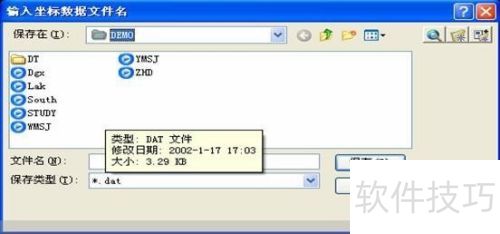
3、 先将文件保存到容易找到的地方,比如桌面,命名好后保存即可。
4、 窗口自动关闭后,左下角会出现指定点提示。将鼠标移至高程点并单击左键,会显示地物代码,这是该点的行政代码,例如边界线为B,房屋为F。确定代码后直接按回车键即可继续操作。随后屏幕上会显示高程值(如0.00),此时需输入鼠标点击位置的实际高程值。注意,水深值需带负号,而正高程值则直接输入即可,无需加号。
5、 最后显示输入点号(1),这一步直接回车。依次完成工作区域所有点的录入。
6、 重新开启CASS成图软件,点击绘图处理中的站高程点,所示:

7、 随后会弹出一个窗口,所示。

8、 打开之前保存的采点文件,左下角会出现标记高程点的距离(单位:米)。输入2,表示点间距离为2米(直接回车同样有效)。确认后,水深点将显示出来。接着,在原图中复制图纸范围并带上基点,用多段线闭合图形。点击工程应用中的方格网法计算功能,操作步骤所示。

9、 左下角将显示选定的计算区域边界线。

10、 请根据下图将窗口填写完整。

11、 设计深度即为目标高程,方格网宽度为5米。

12、 确认后,电脑将自动计算,左下角会显示方量,所示。

13、 如果图纸无法显示,操作很简单:在左下角命令栏输入ZOOM,按下回车,再输入E,回车即可,效果所示。















